Halo teman-teman, setelah kita memahami tentanng depedency atau library/package, sekarang kita akan belajar cara membuat tema menggunakan generator dari material design. Dengan membuat tema ini tampilan aplikasi kita akab lebih menarik dan penuh warna.
Langkah 1 - Membuat Tema
Langkah pertama membuat kita bisa membuat tema dengan generate yang sudah di sediakan oleh material theme, kita buka halaman situs Material Theme Builder, pada halaman tersebut kita bisa membuat tema sesuai dengan prinsip material 3.
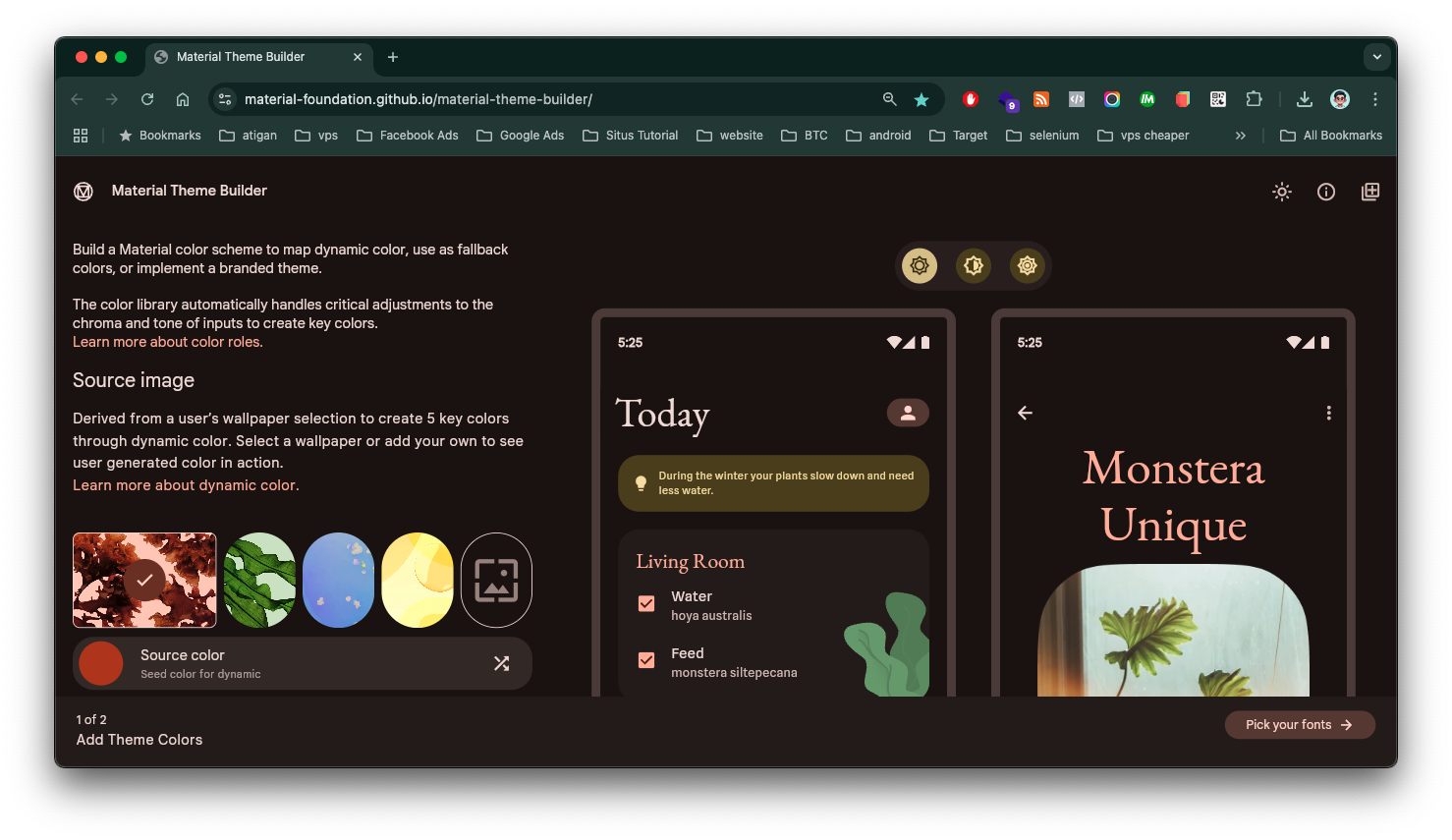
Dari situs generator theme nanti kita bisa membuat tema yang berdesain material tiga. Untuk tutorial kali ini saya sudah menyiapkan tema tinggal kita sesuaikan.
Langkah 2 - Konfigurasi Asset
Langkah selanjutnya kita akan konfigurasi asset agar flutter bisa mendeteksi asset yang kita masukkan seperti gambar atau icon. Kita buka file pubspec.yaml, lalu tambahkan asset pada flutter:, sehingga menjadi berikut:
flutter:
assets:
- assets/icons/
uses-material-design: true
setelah itu buat folder di dalam projek kita dan beri nama assets, lalu di dalam folder tersebut buat folder lagi dengan nama icons, sehingga tampilan folder kurang lebih menjadi berikut:
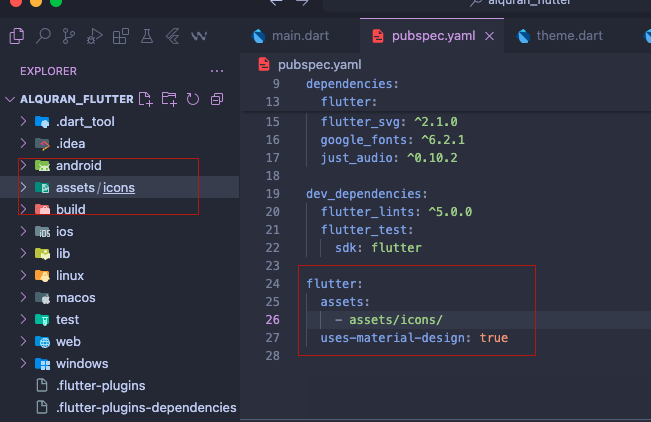
Lalu kalian download icon https://tabler.io/icons/icon/jewish-star, lalu kalian masukkan pada folder assets/icons.
Langkah 3 - Konfigurasi Tema
Langkah selanjutnya kita akan konfigurasi tema, teman-teman buat file dengan nama util.dart di dalam folder /lib/, lalu ketik kode berikut:
import 'package:flutter/material.dart';
import 'package:google_fonts/google_fonts.dart';
TextTheme createTextTheme(
BuildContext context,
String bodyFontString,
String displayFontString,
) {
TextTheme baseTextTheme = Theme.of(context).textTheme;
TextTheme bodyTextTheme = GoogleFonts.getTextTheme(
bodyFontString,
baseTextTheme,
);
TextTheme displayTextTheme = GoogleFonts.getTextTheme(
displayFontString,
baseTextTheme,
);
TextTheme textTheme = displayTextTheme.copyWith(
bodyLarge: bodyTextTheme.bodyLarge,
bodyMedium: bodyTextTheme.bodyMedium,
bodySmall: bodyTextTheme.bodySmall,
labelLarge: bodyTextTheme.labelLarge,
labelMedium: bodyTextTheme.labelMedium,
labelSmall: bodyTextTheme.labelSmall,
);
return textTheme;
}
Kode di atas digunakan untuk membuat tema text atau tulisan, mulai dari ukuran text besar kecil tebal ataupun miring.
Selanjutnya kita buat lagi dengan nama theme.dart, di dalam folder /lib lalu ketik kode berikut:
import "package:flutter/material.dart";
class MaterialTheme {
final TextTheme textTheme;
const MaterialTheme(this.textTheme);
static ColorScheme lightScheme() {
return const ColorScheme(
brightness: Brightness.light,
primary: Color(0xff1f642e),
surfaceTint: Color(0xff286b34),
onPrimary: Color(0xffffffff),
primaryContainer: Color(0xff3a7d44),
onPrimaryContainer: Color(0xffd5ffd3),
secondary: Color(0xff4b654b),
onSecondary: Color(0xffffffff),
secondaryContainer: Color(0xffccebc9),
onSecondaryContainer: Color(0xff506b50),
tertiary: Color(0xff005d83),
onTertiary: Color(0xffffffff),
tertiaryContainer: Color(0xff0877a5),
onTertiaryContainer: Color(0xffebf5ff),
error: Color(0xffba1a1a),
onError: Color(0xffffffff),
errorContainer: Color(0xffffdad6),
onErrorContainer: Color(0xff93000a),
surface: Color(0xfff7faf2),
onSurface: Color(0xff191d18),
onSurfaceVariant: Color(0xff40493f),
outline: Color(0xff707a6e),
outlineVariant: Color(0xffc0c9bc),
shadow: Color(0xff000000),
scrim: Color(0xff000000),
inverseSurface: Color(0xff2d312c),
inversePrimary: Color(0xff90d794),
primaryFixed: Color(0xffabf4ae),
onPrimaryFixed: Color(0xff002107),
primaryFixedDim: Color(0xff90d794),
onPrimaryFixedVariant: Color(0xff07521f),
secondaryFixed: Color(0xffccebc9),
onSecondaryFixed: Color(0xff08200c),
secondaryFixedDim: Color(0xffb1ceae),
onSecondaryFixedVariant: Color(0xff334d34),
tertiaryFixed: Color(0xffc6e7ff),
onTertiaryFixed: Color(0xff001e2d),
tertiaryFixedDim: Color(0xff83cfff),
onTertiaryFixedVariant: Color(0xff004c6b),
surfaceDim: Color(0xffd8dbd3),
surfaceBright: Color(0xfff7faf2),
surfaceContainerLowest: Color(0xffffffff),
surfaceContainerLow: Color(0xfff2f5ed),
surfaceContainer: Color(0xffecefe7),
surfaceContainerHigh: Color(0xffe6e9e1),
surfaceContainerHighest: Color(0xffe0e4dc),
);
}
ThemeData light() {
return theme(lightScheme());
}
static ColorScheme lightMediumContrastScheme() {
return const ColorScheme(
brightness: Brightness.light,
primary: Color(0xff004015),
surfaceTint: Color(0xff286b34),
onPrimary: Color(0xffffffff),
primaryContainer: Color(0xff387b42),
onPrimaryContainer: Color(0xffffffff),
secondary: Color(0xff233c25),
onSecondary: Color(0xffffffff),
secondaryContainer: Color(0xff597459),
onSecondaryContainer: Color(0xffffffff),
tertiary: Color(0xff003a54),
onTertiary: Color(0xffffffff),
tertiaryContainer: Color(0xff0075a2),
onTertiaryContainer: Color(0xffffffff),
error: Color(0xff740006),
onError: Color(0xffffffff),
errorContainer: Color(0xffcf2c27),
onErrorContainer: Color(0xffffffff),
surface: Color(0xfff7faf2),
onSurface: Color(0xff0e120e),
onSurfaceVariant: Color(0xff30382f),
outline: Color(0xff4c554a),
outlineVariant: Color(0xff667064),
shadow: Color(0xff000000),
scrim: Color(0xff000000),
inverseSurface: Color(0xff2d312c),
inversePrimary: Color(0xff90d794),
primaryFixed: Color(0xff387b42),
onPrimaryFixed: Color(0xffffffff),
primaryFixedDim: Color(0xff1c612c),
onPrimaryFixedVariant: Color(0xffffffff),
secondaryFixed: Color(0xff597459),
onSecondaryFixed: Color(0xffffffff),
secondaryFixedDim: Color(0xff415b42),
onSecondaryFixedVariant: Color(0xffffffff),
tertiaryFixed: Color(0xff0075a2),
onTertiaryFixed: Color(0xffffffff),
tertiaryFixedDim: Color(0xff005b80),
onTertiaryFixedVariant: Color(0xffffffff),
surfaceDim: Color(0xffc4c8c0),
surfaceBright: Color(0xfff7faf2),
surfaceContainerLowest: Color(0xffffffff),
surfaceContainerLow: Color(0xfff2f5ed),
surfaceContainer: Color(0xffe6e9e1),
surfaceContainerHigh: Color(0xffdbded6),
surfaceContainerHighest: Color(0xffcfd3cb),
);
}
ThemeData lightMediumContrast() {
return theme(lightMediumContrastScheme());
}
static ColorScheme lightHighContrastScheme() {
return const ColorScheme(
brightness: Brightness.light,
primary: Color(0xff003410),
surfaceTint: Color(0xff286b34),
onPrimary: Color(0xffffffff),
primaryContainer: Color(0xff0b5521),
onPrimaryContainer: Color(0xffffffff),
secondary: Color(0xff19311b),
onSecondary: Color(0xffffffff),
secondaryContainer: Color(0xff364f37),
onSecondaryContainer: Color(0xffffffff),
tertiary: Color(0xff003045),
onTertiary: Color(0xffffffff),
tertiaryContainer: Color(0xff004f6f),
onTertiaryContainer: Color(0xffffffff),
error: Color(0xff600004),
onError: Color(0xffffffff),
errorContainer: Color(0xff98000a),
onErrorContainer: Color(0xffffffff),
surface: Color(0xfff7faf2),
onSurface: Color(0xff000000),
onSurfaceVariant: Color(0xff000000),
outline: Color(0xff262e25),
outlineVariant: Color(0xff434b41),
shadow: Color(0xff000000),
scrim: Color(0xff000000),
inverseSurface: Color(0xff2d312c),
inversePrimary: Color(0xff90d794),
primaryFixed: Color(0xff0b5521),
onPrimaryFixed: Color(0xffffffff),
primaryFixedDim: Color(0xff003c13),
onPrimaryFixedVariant: Color(0xffffffff),
secondaryFixed: Color(0xff364f37),
onSecondaryFixed: Color(0xffffffff),
secondaryFixedDim: Color(0xff203821),
onSecondaryFixedVariant: Color(0xffffffff),
tertiaryFixed: Color(0xff004f6f),
onTertiaryFixed: Color(0xffffffff),
tertiaryFixedDim: Color(0xff00374f),
onTertiaryFixedVariant: Color(0xffffffff),
surfaceDim: Color(0xffb6bab3),
surfaceBright: Color(0xfff7faf2),
surfaceContainerLowest: Color(0xffffffff),
surfaceContainerLow: Color(0xffeff2ea),
surfaceContainer: Color(0xffe0e4dc),
surfaceContainerHigh: Color(0xffd2d6ce),
surfaceContainerHighest: Color(0xffc4c8c0),
);
}
ThemeData lightHighContrast() {
return theme(lightHighContrastScheme());
}
static ColorScheme darkScheme() {
return const ColorScheme(
brightness: Brightness.dark,
primary: Color(0xff90d794),
surfaceTint: Color(0xff90d794),
onPrimary: Color(0xff003912),
primaryContainer: Color(0xff3a7d44),
onPrimaryContainer: Color(0xffd5ffd3),
secondary: Color(0xffb1ceae),
onSecondary: Color(0xff1d361f),
secondaryContainer: Color(0xff334d34),
onSecondaryContainer: Color(0xffa0bd9e),
tertiary: Color(0xff83cfff),
onTertiary: Color(0xff00344b),
tertiaryContainer: Color(0xff0877a5),
onTertiaryContainer: Color(0xffebf5ff),
error: Color(0xffffb4ab),
onError: Color(0xff690005),
errorContainer: Color(0xff93000a),
onErrorContainer: Color(0xffffdad6),
surface: Color(0xff101410),
onSurface: Color(0xffe0e4dc),
onSurfaceVariant: Color(0xffc0c9bc),
outline: Color(0xff8a9387),
outlineVariant: Color(0xff40493f),
shadow: Color(0xff000000),
scrim: Color(0xff000000),
inverseSurface: Color(0xffe0e4dc),
inversePrimary: Color(0xff286b34),
primaryFixed: Color(0xffabf4ae),
onPrimaryFixed: Color(0xff002107),
primaryFixedDim: Color(0xff90d794),
onPrimaryFixedVariant: Color(0xff07521f),
secondaryFixed: Color(0xffccebc9),
onSecondaryFixed: Color(0xff08200c),
secondaryFixedDim: Color(0xffb1ceae),
onSecondaryFixedVariant: Color(0xff334d34),
tertiaryFixed: Color(0xffc6e7ff),
onTertiaryFixed: Color(0xff001e2d),
tertiaryFixedDim: Color(0xff83cfff),
onTertiaryFixedVariant: Color(0xff004c6b),
surfaceDim: Color(0xff101410),
surfaceBright: Color(0xff363a35),
surfaceContainerLowest: Color(0xff0b0f0b),
surfaceContainerLow: Color(0xff191d18),
surfaceContainer: Color(0xff1d211c),
surfaceContainerHigh: Color(0xff272b26),
surfaceContainerHighest: Color(0xff323631),
);
}
ThemeData dark() {
return theme(darkScheme());
}
static ColorScheme darkMediumContrastScheme() {
return const ColorScheme(
brightness: Brightness.dark,
primary: Color(0xffa6eda9),
surfaceTint: Color(0xff90d794),
onPrimary: Color(0xff002d0c),
primaryContainer: Color(0xff5ca062),
onPrimaryContainer: Color(0xff000000),
secondary: Color(0xffc6e4c3),
onSecondary: Color(0xff122b15),
secondaryContainer: Color(0xff7c987b),
onSecondaryContainer: Color(0xff000000),
tertiary: Color(0xffb9e2ff),
onTertiary: Color(0xff00293c),
tertiaryContainer: Color(0xff4299c9),
onTertiaryContainer: Color(0xff000000),
error: Color(0xffffd2cc),
onError: Color(0xff540003),
errorContainer: Color(0xffff5449),
onErrorContainer: Color(0xff000000),
surface: Color(0xff101410),
onSurface: Color(0xffffffff),
onSurfaceVariant: Color(0xffd6dfd1),
outline: Color(0xffabb5a8),
outlineVariant: Color(0xff8a9387),
shadow: Color(0xff000000),
scrim: Color(0xff000000),
inverseSurface: Color(0xffe0e4dc),
inversePrimary: Color(0xff095420),
primaryFixed: Color(0xffabf4ae),
onPrimaryFixed: Color(0xff001604),
primaryFixedDim: Color(0xff90d794),
onPrimaryFixedVariant: Color(0xff004015),
secondaryFixed: Color(0xffccebc9),
onSecondaryFixed: Color(0xff001504),
secondaryFixedDim: Color(0xffb1ceae),
onSecondaryFixedVariant: Color(0xff233c25),
tertiaryFixed: Color(0xffc6e7ff),
onTertiaryFixed: Color(0xff00131f),
tertiaryFixedDim: Color(0xff83cfff),
onTertiaryFixedVariant: Color(0xff003a54),
surfaceDim: Color(0xff101410),
surfaceBright: Color(0xff414640),
surfaceContainerLowest: Color(0xff050805),
surfaceContainerLow: Color(0xff1b1f1a),
surfaceContainer: Color(0xff252924),
surfaceContainerHigh: Color(0xff30342e),
surfaceContainerHighest: Color(0xff3b3f39),
);
}
ThemeData darkMediumContrast() {
return theme(darkMediumContrastScheme());
}
static ColorScheme darkHighContrastScheme() {
return const ColorScheme(
brightness: Brightness.dark,
primary: Color(0xffc3ffc3),
surfaceTint: Color(0xff90d794),
onPrimary: Color(0xff000000),
primaryContainer: Color(0xff8dd391),
onPrimaryContainer: Color(0xff000f02),
secondary: Color(0xffdaf8d6),
onSecondary: Color(0xff000000),
secondaryContainer: Color(0xffadcaab),
onSecondaryContainer: Color(0xff000f02),
tertiary: Color(0xffe3f2ff),
onTertiary: Color(0xff000000),
tertiaryContainer: Color(0xff7accfe),
onTertiaryContainer: Color(0xff000d16),
error: Color(0xffffece9),
onError: Color(0xff000000),
errorContainer: Color(0xffffaea4),
onErrorContainer: Color(0xff220001),
surface: Color(0xff101410),
onSurface: Color(0xffffffff),
onSurfaceVariant: Color(0xffffffff),
outline: Color(0xffe9f3e5),
outlineVariant: Color(0xffbcc5b8),
shadow: Color(0xff000000),
scrim: Color(0xff000000),
inverseSurface: Color(0xffe0e4dc),
inversePrimary: Color(0xff095420),
primaryFixed: Color(0xffabf4ae),
onPrimaryFixed: Color(0xff000000),
primaryFixedDim: Color(0xff90d794),
onPrimaryFixedVariant: Color(0xff001604),
secondaryFixed: Color(0xffccebc9),
onSecondaryFixed: Color(0xff000000),
secondaryFixedDim: Color(0xffb1ceae),
onSecondaryFixedVariant: Color(0xff001504),
tertiaryFixed: Color(0xffc6e7ff),
onTertiaryFixed: Color(0xff000000),
tertiaryFixedDim: Color(0xff83cfff),
onTertiaryFixedVariant: Color(0xff00131f),
surfaceDim: Color(0xff101410),
surfaceBright: Color(0xff4d514b),
surfaceContainerLowest: Color(0xff000000),
surfaceContainerLow: Color(0xff1d211c),
surfaceContainer: Color(0xff2d312c),
surfaceContainerHigh: Color(0xff383d37),
surfaceContainerHighest: Color(0xff444842),
);
}
ThemeData darkHighContrast() {
return theme(darkHighContrastScheme());
}
ThemeData theme(ColorScheme colorScheme) => ThemeData(
useMaterial3: true,
brightness: colorScheme.brightness,
colorScheme: colorScheme,
textTheme: textTheme.apply(
bodyColor: colorScheme.onSurface,
displayColor: colorScheme.onSurface,
),
scaffoldBackgroundColor: colorScheme.surface,
canvasColor: colorScheme.surface,
);
List<ExtendedColor> get extendedColors => [];
}
class ExtendedColor {
final Color seed, value;
final ColorFamily light;
final ColorFamily lightHighContrast;
final ColorFamily lightMediumContrast;
final ColorFamily dark;
final ColorFamily darkHighContrast;
final ColorFamily darkMediumContrast;
const ExtendedColor({
required this.seed,
required this.value,
required this.light,
required this.lightHighContrast,
required this.lightMediumContrast,
required this.dark,
required this.darkHighContrast,
required this.darkMediumContrast,
});
}
class ColorFamily {
const ColorFamily({
required this.color,
required this.onColor,
required this.colorContainer,
required this.onColorContainer,
});
final Color color;
final Color onColor;
final Color colorContainer;
final Color onColorContainer;
}
Setelah kita edit file main.dart dan rubah semua kode menjadi berikut:
import 'package:alquran_flutter/home_page.dart';
import 'package:alquran_flutter/theme.dart';
import 'package:alquran_flutter/util.dart';
import 'package:flutter/material.dart';
void main() {
WidgetsFlutterBinding.ensureInitialized();
runApp(const MyApp());
}
class MyApp extends StatelessWidget {
const MyApp({super.key});
@override
Widget build(BuildContext context) {
TextTheme textTheme = createTextTheme(context, "Quicksand", "Quicksand");
MaterialTheme theme = MaterialTheme(textTheme);
return MaterialApp(
title: 'Flutter Demo',
theme: theme.light(),
home: HomePage(),
);
}
}
Perubahan kode di atas yang pertama yaitu import tema yang sudah kita buat tadi
import 'package:alquran_flutter/theme.dart';
import 'package:alquran_flutter/util.dart';
Lalu pada MyApp pada fungsi build kita menerapkan tema tersebut, dengan memasukkan tema text dengan font Quicksand
TextTheme textTheme = createTextTheme(context, "Quicksand", "Quicksand");
MaterialTheme theme = MaterialTheme(textTheme);
Lalu kita implementation pada nama parameter theme: pada kelas MaterialApp().
Lalu untuk halaman pertama kita menampilkan HomePage(), karena kelas tersebut belum ada kita buat dengan nama home_page.dart lalu ketik kode berikut:
import 'package:flutter/material.dart';
class HomePage extends StatefulWidget {
const HomePage({super.key});
@override
State<HomePage> createState() => _HomePageState();
}
class _HomePageState extends State<HomePage> {
@override
Widget build(BuildContext context) {
return Scaffold();
}
}
Sekarang kalian jalankan pada device atau emulator kita. sehingga tampilannya kurang lebih seperti berikut.
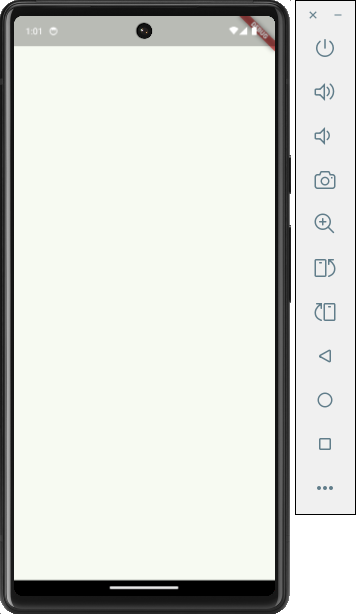
Kesimpulan
Pada seri artikel kali ini kita belajar membuat tema dengan material tiga yang bisa di buat pada halaman Material Theme Builder, serta kita konfigurasi untuk memasukkan asset seperti gambar atau icon. Pada tutorial selanjutnya kita akan menampilkan daftar Al-Qur'an dari API Service.
Membangun Dashboard dan Aplikasi Android Food Store Dengan Laravel Filament, Flutter dan Payment Gateway